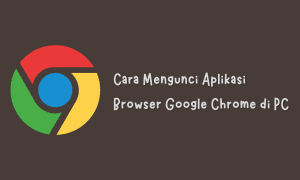Aplikasi Chrome adalah salah satu aplikasi / software web browser yang diciptakan oleh Google. Aplikasi ini memiliki berbagai platform yakni desktop (PC / Laptop), sistem operasi (ChromeOS), dan mobile (Android / iOS). Aplikasi ini digunakan untuk menjelajah ke dunia maya yang dikenal dengan internet dalam berbagai kegiatan yang ada di dunia maya tersebut, seperti mencari informasi tentang materi sekolah, mencari situs yang bersifat hiburan, mencari gambar-gambar untuk dijadikan bahan penelitian, situs yang bersifat gosip yang lagi trending saat ini, dan sebagainya. Penulis ini berfokus ke aplikasi Chrome berbasis desktop (PC / Laptop).
Ternyata, aplikasi Chrome memiliki fitur baru yang memungkinkan hanya mendukung versi tertentu, yakni pencarian informasi melalui gambar yang akan dikirimkan ke Google Image untuk melakukan pencarian informasi tersebut.
Penulis akan memberikan tutorial cara mencari informasi dengan Google Image di Chrome PC / Laptop. Ini berguna untuk mencari informasi sesuatu hal melalui gambar (Google Image) yang ada di situs web yang sedang aktif baik itu online maupun offline.
Berikut cara mencari informasi dengan Google Image di Chrome PC / Laptop.
Langkah :
1. Buka web browser Google Chrome di komputer atau laptop kamu.
2. Buka situs web yang kamu ingin akses atau buksa situs web yang sedang aktif.
3. Carilah gambar-gambar yang ada di dalam situs web tersebut.
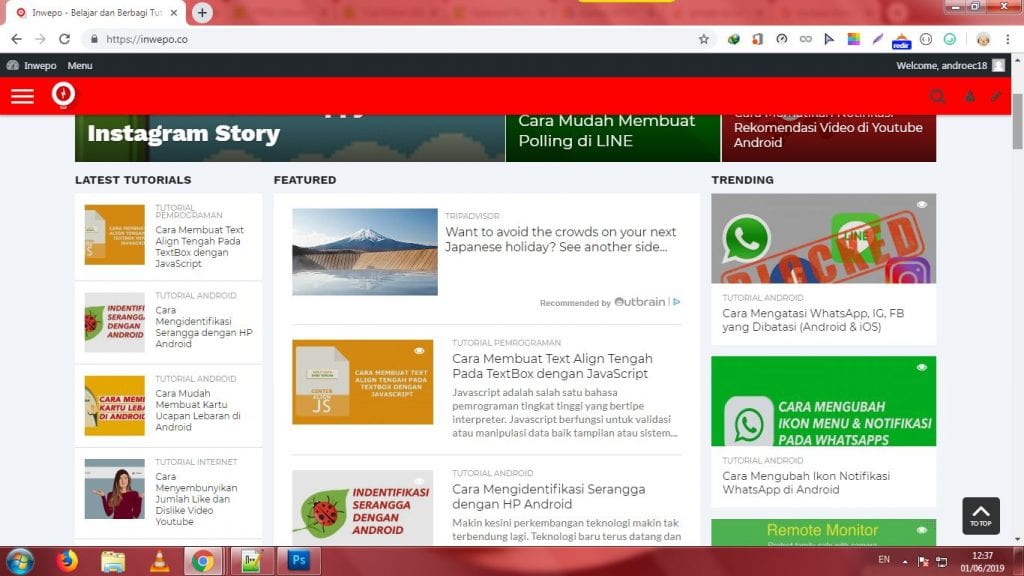
4. Klik kanan mouse pada gambar tersebut – Pilihlah Search Google for Image. Nanti akan membuka halaman tab baru untuk memproses pengiriman gambar tersebut ke Google Image.
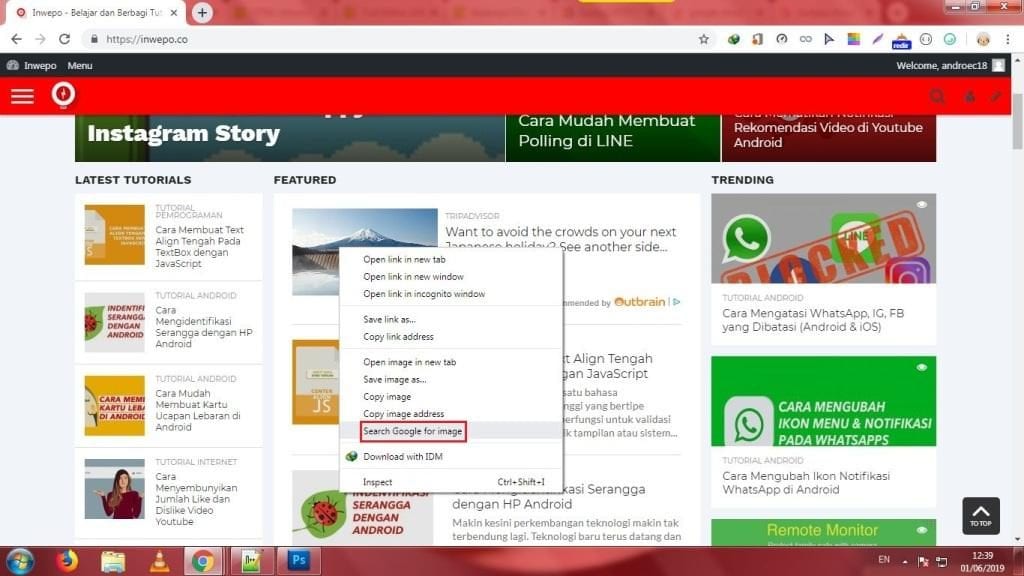
5. Berikut hasilnya.
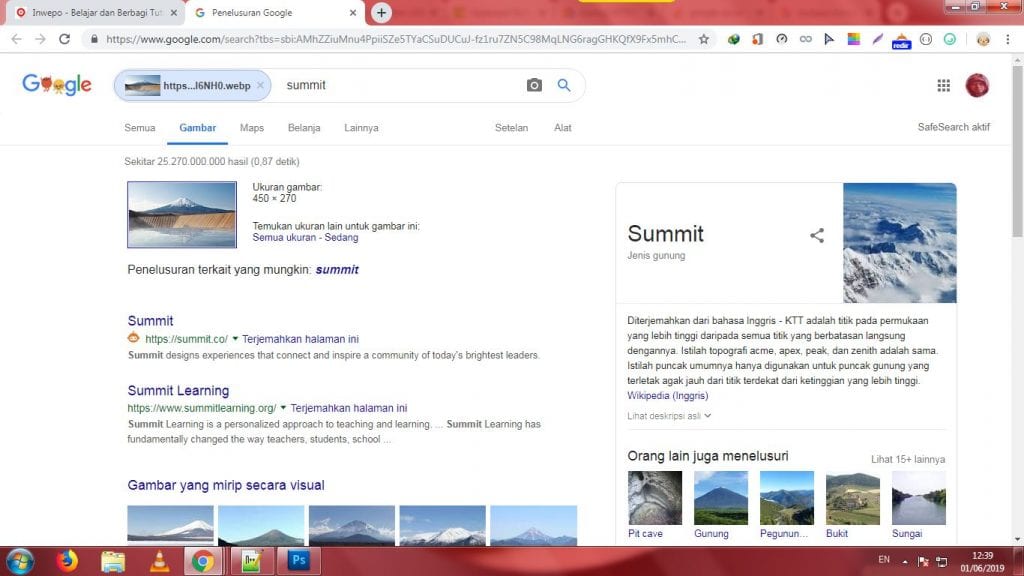
Jadi, kamu merasa kesulitan dalam mencari informasi melalui kata-kata seperti gambar benda yang lumayan asing bagi kamu seperti nama-nama obat. Nah, kamu bisa menggunakan fitur Search Google for Image dalam mencari informasi yang ada gambar pada situs tersebut di dalam web browser Chrome. Pastikan koneksi internet kamu itu sedang aktif.
Selesai.
Catatan:
Apabila, aplikasi Chrome kamu tidak ditemukan fitur Search Google for Image pada saat klik kanan mouse, maka silahkan update aplikasi Chrome ke versi yang terbaru di dalam komputer / laptop kamu.
Demikian tutorial cara mencari informasi dengan Google Image di Chrome PC / Laptop. Semoga bermanfaat.